win11系统无法打开ie浏览器怎么解决
2023-12-30 13:15:01
在win11系统当中,是有自带ie浏览器的,不过最近有位win11系统用户在电脑中使用ie浏览器的总是,却遇到了浏览器打不开的情况,用户尝试了很多方法都没有解决这个问题,为此非常苦恼,那么win11系统无法打开ie浏览器怎么解决呢?今天u启动u盘启动盘制作工具为大家分享win11系统无法打开ie浏览器的解决教程。
Win11无法打开ie浏览器解决方法:
1、首先右键开始菜单,选择“命令提示符(管理员)”打开。
2、打开之后,直接输入“Netsh winsock reset”,回车确定。如图所示:
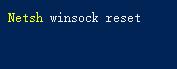
3、确定之后再输入“netsh advfirewall reset”,回车确定。如图所示:
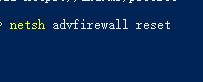
4、完成之后关闭命令框,重启系统就可以了。如图所示:

关于win11系统无法打开ie浏览器的解决教程就为用户们详细分享到这里了,如果用户们使用电脑的时候遇到了无法打开ie浏览器的情况,可以参考以上方法步骤进行操作哦,希望本篇教程对大家有所帮助,更多精彩教程请关注u启动官方网站。
本文由U启动编辑发表。转载此文章须经U启动同意,并请附上出处(U启动)及本页链接。
原文链接:http://www.uqidong.com/wtjd/16495.html
原文链接:http://www.uqidong.com/wtjd/16495.html
ThinkBook 16+ 2023 酷睿版笔记本安装win10系统教程
ThinkBook 16+ 2023 酷睿版笔记本搭载了英特尔第13代酷睿i5处理器以及性能级核芯显卡,今天为大家分享...
- [2023-12-29]惠普战66 六代笔记本一键安装win11系统教程
- [2023-12-28]戴尔Latitude 7530笔记本如何通过bios设置u盘启动
- [2023-12-28]联想YOGA Pro 14s 2023笔记本重装win7系统教程
- [2023-12-28]HUWI Book D15SE笔记本怎么通过bios设置u盘启动
- [2023-12-27]机械革命无界14 Pro 2023笔记本安装win10系统教程
- [2023-12-27]戴尔 Latitude 15 5500笔记本如何进入bios设置u盘启动
- [2023-12-26]吾空新17T5净坛笔记本如何通过bios设置u盘启动
U盘工具下载推荐
更多>>-
 万能u盘启动盘制作工具
[2023-02-27]
万能u盘启动盘制作工具
[2023-02-27]
-
 windows系统安装工具
[2022-09-01]
windows系统安装工具
[2022-09-01]
-
 纯净版u盘启动盘制作工具
[2022-09-01]
纯净版u盘启动盘制作工具
[2022-09-01]
-
 win7系统重装软件
[2022-04-27]
win7系统重装软件
[2022-04-27]
Copyright © 2010-2016 www.uqidong.com u启动 版权所有 闽ICP备16007296号 意见建议:service@uqidong.com
 Acer宏碁非凡 S3 高能版笔记本怎么
Acer宏碁非凡 S3 高能版笔记本怎么
 ThinkBook 16+ 2023 酷睿版笔记本安装
ThinkBook 16+ 2023 酷睿版笔记本安装
 win7pe启动盘制作软件
win7pe启动盘制作软件
 u启动win 8pe系统维护工具箱_6.3免费
u启动win 8pe系统维护工具箱_6.3免费
 戴尔Latitude 7530笔记本如何通过b
戴尔Latitude 7530笔记本如何通过b
 联想昭阳 K4e 11代酷睿版笔记本安
联想昭阳 K4e 11代酷睿版笔记本安
 win10怎么安装视频教学
win10怎么安装视频教学
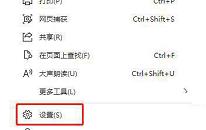 win11系统如何启用flash插件
win11系统如何启用flash插件
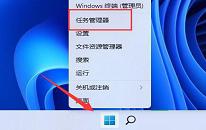 win11系统如何关闭输入体验弹窗
win11系统如何关闭输入体验弹窗

 联想win8改win7bios设置方法
联想win8改win7bios设置方法
 技嘉uefi bios如何设置ahci模式
技嘉uefi bios如何设置ahci模式
 惠普电脑uefi不识别u盘怎么办
惠普电脑uefi不识别u盘怎么办
 win8改win7如何设置bios
win8改win7如何设置bios
 bios没有usb启动项如何是好
bios没有usb启动项如何是好
 详析bios设置显存操作过程
详析bios设置显存操作过程
 修改bios让电脑待机不死机
修改bios让电脑待机不死机